Pandemijos metu tikrai daugiau naudojote vaizdo konferencijas ir Padidinti tapo tavo nauju geriausiu draugu. Dėl to galbūt susiradote daugiau draugų, kurie negyvena jūsų šalyje. Dabar galite turėti naujų draugų šalyse, kurių laiko juostos labai skiriasi nuo jūsų. Pridėję jų laiko juostas prie „Google“ kalendoriaus įvykių kurdami juos, galite viską kontroliuoti.
Kaip pridėti laiko juostą „Google“ kalendoriuje
Kai kuriate įvykį ir norite pridėti laiko juostą, spustelėkite Sukurti mygtukas viršuje kairėje arba paspauskite C klavišas klaviatūroje.
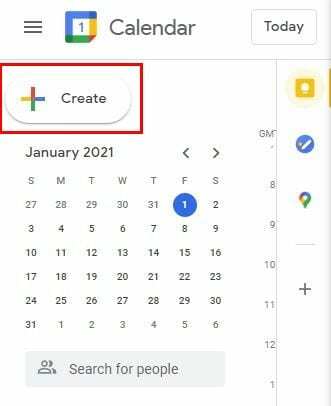
Kai atsidarys naujas įvykio langas, spustelėkite Daugiau pasirinkimų apačioje. Kitame lange „Laiko juostos“ parinktis bus šalia viršaus.
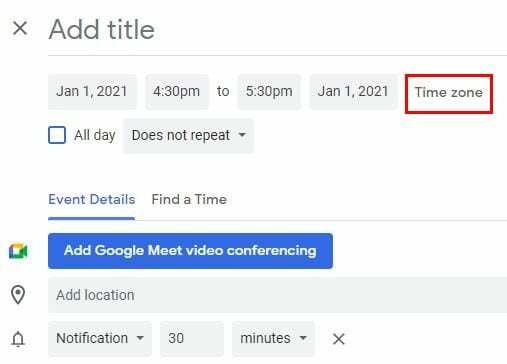
Spustelėjus parinktį Laiko juosta, pasirodys naujas langas, pavadintas Įvykio laiko juosta. Tai suteiks galimybę naudoti atskiras laiko juostas renginio pradžios ir pabaigos laikui. Būtinai spustelėkite parinkties Naudoti atskiras pradžios ir pabaigos laiko juostas laukelį.
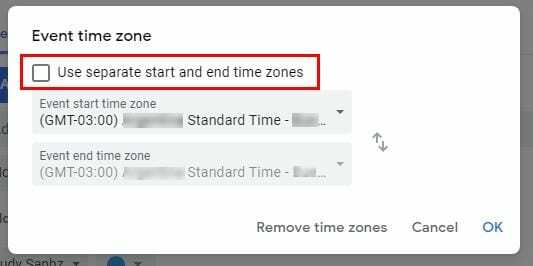
Jei kada nors norėsite redaguoti ką tik sukurtą įvykį arba įvykį, kuris ten buvo kurį laiką. Spustelėkite pieštuko piktogramą.
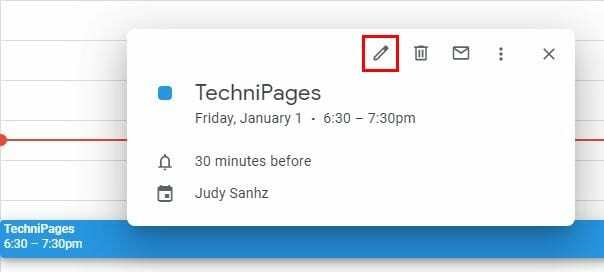
Laiko juosta, kurią pasirinkote savo įvykiui, bus rodoma parinkties Laiko juosta kairėje. Norėdami tai pakeisti, spustelėkite parinktį Laiko juosta ir pamatysite tą patį langą, kurį matėte anksčiau. Atlikite reikiamus pakeitimus ir spustelėkite Gerai arba pašalinkite laiko juostą, jei tai norite padaryti.
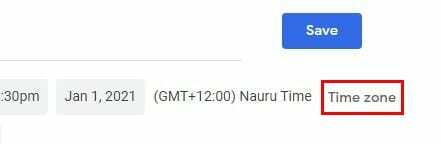
Pridėti arba pašalinti laiko juostą „Google“ kalendoriuje – „Android“.
„Android“ laiko juostos pridėjimo arba pašalinimo veiksmai yra panašūs, tačiau atrodo šiek tiek kitaip. Atidarykite „Google“ kalendorių ir suraskite įvykį, prie kurio norite pridėti laiko juostą, arba sukurkite naują įvykį. Jei ketinate redaguoti jau esamą įvykį, suraskite jį ir bakstelėkite jį.
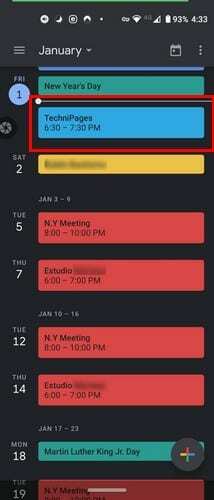
Kai įvykis prasidės, bakstelėkite pieštuko piktogramą ir ten, kur parašyta Rytų standartinis laikas.
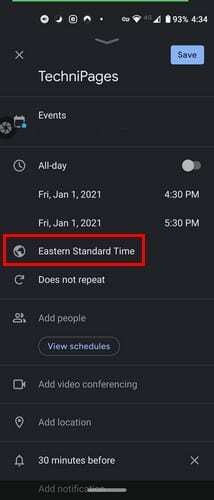
Pradėkite rašyti šalies, kurios laiko juostą norite įtraukti, pavadinimą ir pasirinkite iš paieškos rezultatų. Jei kuriate naują įvykį, apačioje dešinėje bakstelėkite spalvingą pliuso simbolį ir pasirinkite įvykio parinktį. Tiesiai po data pamatysite standartinį šalies, kurioje esate, laiką, bakstelėkite jį ir ieškokite jus dominančios šalies.
Pridėti arba pašalinti įvykio laiko juostą „Google“ kalendoriuje – iPadOS 14.1
Kaip tikėtasi, iPadOS 14.1 išdėstymas šiek tiek skiriasi. The laiko zona parinktis paslėpta žemiau Daugiau pasirinkimų; todėl jis nėra akivaizdžiai matomas. Jei ketinate sukurti naują įvykį, bakstelėkite spalvingą pliuso simbolį ir pasirinkite įvykio parinktį. Norėdami pamatyti laiko juostos parinktį, bakstelėkite Daugiau parinkčių.
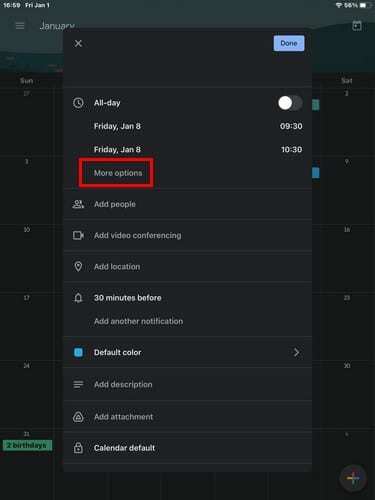
Dabar turėtumėte pamatyti savo laiką, bakstelėkite jį ir pasirinkite naują, kurį norite pridėti. Jei norite pridėti laiko juostą prie jau esamo įvykio, suraskite ją kalendoriuje ir bakstelėkite pieštuko piktogramą.
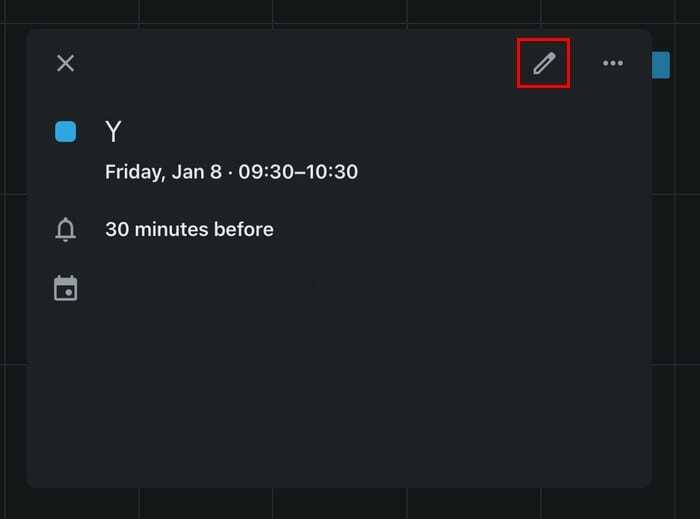
Po data suraskite ir bakstelėkite Daugiau parinkčių. Bakstelėkite laiko juostą ir pasirinkite naują.
Kaip sukurti naują pagrindinę laiko juostą „Google“ kalendoriuje
Kai sukuriate naują įvykį, „Google“ visada parodys pagrindinę laiko juostą. Nesvarbu, ar perkėlėte rç, ar norite, kad „Google“ rodytų kitą laiko juostą, eikite į „Nustatymai“ spustelėdami viršuje esantį krumpliaratį. Skirtuke Bendra eikite į Laiko juosta.
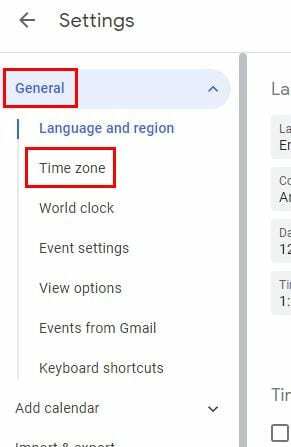
Ten pamatysite parinktis pridėti antrą laiko juostą, jei norite. Bet jei norite pakeisti tik pagrindinę laiko juostą, spustelėkite pirminę ir bus rodomos visos galimos šalys. Spustelėkite tą, kurią norite naudoti kaip naują pagrindinę laiko juostą. Jūs netgi galite pridėti etikečių prie savo laiko juostų ir apsikeisti.
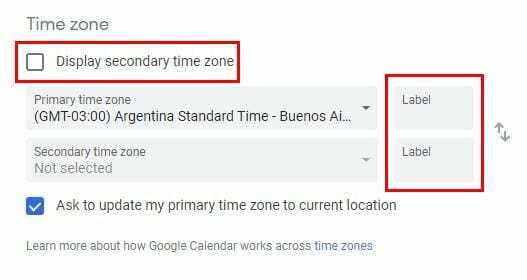
Paskutinės mintys
Technologijos leido kiekvienam susisiekti ir turėti draugų, nepaisant to, kur jie gyvena. Turint tai omenyje, puiku, kad „Google“ kalendoriuje galite lengvai keisti laiko juostas be vargo. Kiek jums svarbios laiko juostos? Pasidalykite savo mintimis toliau pateiktuose komentaruose.